如何在Microsoft Excel中計算字符
儘管Excel主要用於處理數字數據,但也可以在儲存格中包含文字。因此,若您需要在Excel中傳輸資料並限制儲存格中的字元數量,您可能需要了解如何計算字元數。

#鑑於這些因素,我們撰寫了這篇文章,旨在分享一些實用的技巧,以幫助您在Microsoft Excel中輕鬆計算字元數,就如計算單字數一樣簡便。
如何在Microsoft Excel中計算字元
#儘管您可能需要計算單一儲存格中的字符,但在實際工作中,您可能還需要對多個儲存格或儲存格範圍執行相同的操作。我們提供詳細指南,幫助您在Microsoft Excel中處理字元計算和操作。
1]使用LEN公式計算字元數
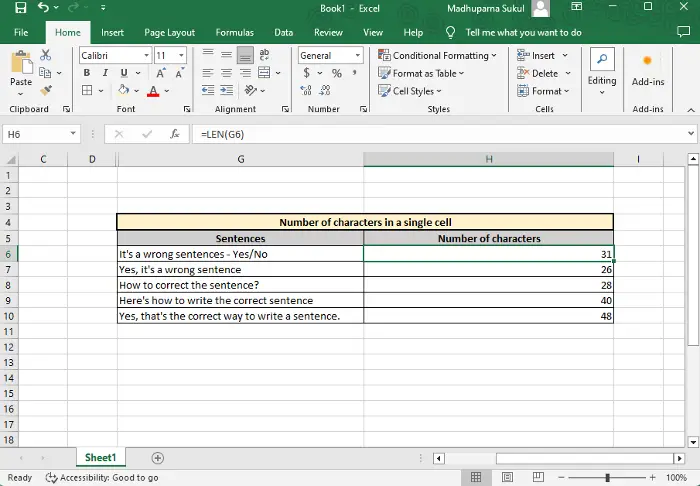
#對於單一單元格
在Excel中,要計算單一儲存格中的字元數,可以使用文字函數LEN。雖然語法是LEN(單元格),但確切的公式是用來計算字元數的。
=LEN(单元格)
將(Cell)替換為要計算其字元的儲存格參考。因此,例如,如果要計算單元格G6中的字元數(如上圖所示),則公式為:
=LEN(G6)
請注意,在Microsoft Excel中,所有標點符號、空格,甚至字串後面的標點符號,都算句子中的字元。
此外,要計算儲存格中的位元組數,可以使用LENB函數,例如=LENB(A2)。
針對多個小區
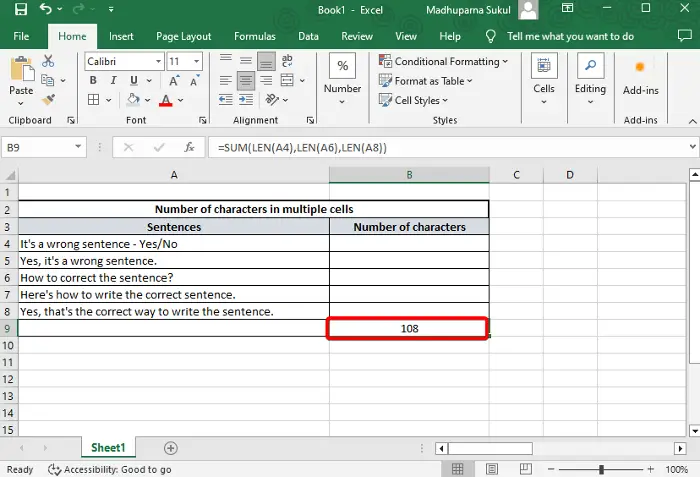
#但是,如果要計算多個儲存格中的字元總數,可以使用下列公式得出結果:
=SUM(LEN(cell1),LEN(cell2),LEN(cell3))
因此,在本例中,您需要對要計算其字元的所有儲存格使用LEN函數,並向其新增SUM函數。
例如,如果要計算儲存格A4、A6和A8中的字元總數,則公式如下所示:
=SUM(LEN(A4)、LEN(A6)、LEN(A8))
閱讀:如何將儲存為文字的數字轉換為Excel中的數字
2]計算單一/多個儲存格範圍內的字元
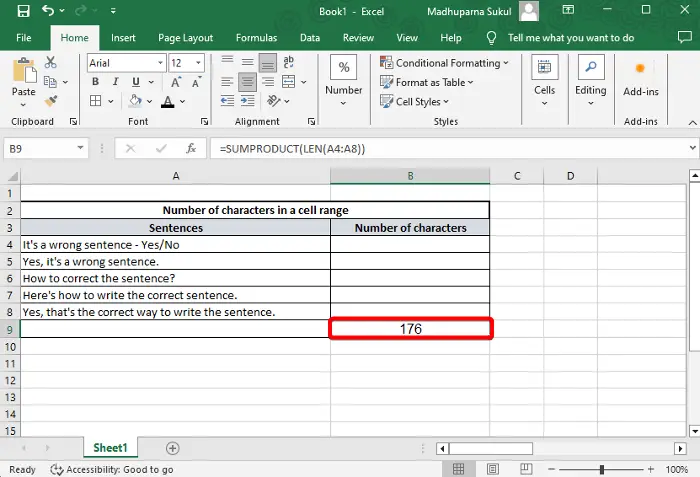
#單細胞範圍公式
但是,如果您想要計算相鄰(相鄰)的單元格區域中的字符,有兩種方法。雖然上面的公式還可以幫助您輕鬆計算一系列單元格的字元數,但使用下面的公式也可以幫助您快速實現相同的計算。因此,例如,要計算單元格A4到A8中的字元總數,公式應如下所示:
=SUM(镜头(A4:A8))
或者,您也可以使用下面的公式來得到相同的結果:
=SUMPRODUCT(LEN(A4:A8))
多個單元格區域公式
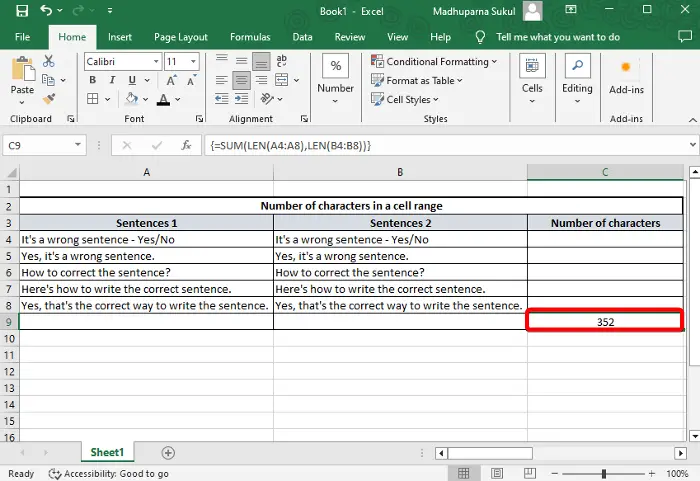
#但是,如果您想要了解多個儲存格區域(例如,從A4到A8以及從B4到B8)中的字元總數,可以使用下列公式:
=SUM(镜头(A4:A8),镜头(B4:B8)) 或 =SUMPRODUCT(LEN(A4:A8),LEN(B4:B8))
閱讀:如何在Excel中將數字圈起來
3]在Excel中統計特定字元
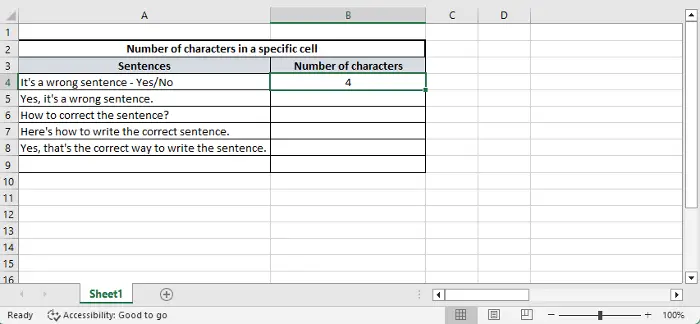
#對於Excel中的特定字元
有時,在向Excel中的儲存格新增文字後,您可能需要計算該特定儲存格的特定字元總數。在這種情況下,您可以將LEN與替換函數一起使用。因此,例如,如果要計算單元格A4中的E的個數,則公式應如下所示:
=LEN(A4)-LEN(SUBSTITUTE(A4,“e”,"”))
在這裡,替換是區分大小寫的。因此,如果您以小寫形式輸入字母,它將相應地傳回結果,反之亦然。
但是,您也可以選擇忽略字母大小寫,您可以在上述格式中使用以下公式:
=LEN(A4)-LEN(替换(UPER(A4),“E”,“”))
對於單元格區域中的特定字符,
現在,要計算單元格區域中的字元總數,您需要使用所有三個函數:LEN、SUM和SUB。因此,例如,如果要計算特定字符,如E的單元格範圍A4到A8的數量,則公式如下所示:
=sum(LEN(A4:A8)-LEN(替换(UPPER(A4:A8),“E”,“”))
閱讀:如何拼字檢查Excel中的特定區域、零件、儲存格或欄位
如何計算Excel中的文字數?
#要計算Excel中包含文字的儲存格的數量,可以使用公式=COUNTIF(Range,“*”)。然後,您可以用要計算的儲存格範圍來取代該範圍。此公式計算指定區域內包含文字的所有儲存格。它確保了準確的數據管理和分析。
在Excel中計算LEN的公式是什麼?
#The formula for LEN in Excel is =LEN(text), where text illustrates the cell reference or string you want to measure. This formula generates the total count of characters present, which includes spaces and punctuation counts, whichs in'sent, in'scell in'spaces and punctuation marks, content. For instance, =LEN(A1) counts the character count in cell A1.
以上是如何在Microsoft Excel中計算字符的詳細內容。更多資訊請關注PHP中文網其他相關文章!

熱AI工具

Undresser.AI Undress
人工智慧驅動的應用程序,用於創建逼真的裸體照片

AI Clothes Remover
用於從照片中去除衣服的線上人工智慧工具。

Undress AI Tool
免費脫衣圖片

Clothoff.io
AI脫衣器

Video Face Swap
使用我們完全免費的人工智慧換臉工具,輕鬆在任何影片中換臉!

熱門文章

熱工具

記事本++7.3.1
好用且免費的程式碼編輯器

SublimeText3漢化版
中文版,非常好用

禪工作室 13.0.1
強大的PHP整合開發環境

Dreamweaver CS6
視覺化網頁開發工具

SublimeText3 Mac版
神級程式碼編輯軟體(SublimeText3)
 excel列印表格框線消失怎麼辦
Mar 21, 2024 am 09:50 AM
excel列印表格框線消失怎麼辦
Mar 21, 2024 am 09:50 AM
如果在開啟一份需要列印的文件時,在列印預覽裡我們會發現表格框線不知為何消失不見了,遇到這樣的情況,我們就要及時進行處理,如果你的列印文件裡也出現了此類的問題,那麼就和小編一起來學習下邊的課程吧:excel列印表格框線消失怎麼辦? 1.開啟一份需要列印的文件,如下圖所示。 2、選取所有需要的內容區域,如下圖所示。 3、按滑鼠右鍵,選擇「設定儲存格格式」選項,如下圖所示。 4、點選視窗上方的「邊框」選項,如下圖所示。 5、在左側的線條樣式中選擇細實線圖樣,如下圖所示。 6、選擇“外邊框”
 excel同時篩選3個以上關鍵字怎麼操作
Mar 21, 2024 pm 03:16 PM
excel同時篩選3個以上關鍵字怎麼操作
Mar 21, 2024 pm 03:16 PM
在日常辦公中經常使用Excel來處理數據,時常遇到需要使用「篩選」功能。當我們在Excel中選擇執行「篩選」時,對於同一列而言,最多只能篩選兩個條件,那麼,你知道excel同時篩選3個以上關鍵字該怎麼操作嗎?接下來,就請小編為大家示範一次。第一種方法是將條件逐步加入篩選器。如果要同時篩選出三個符合條件的明細,首先需要逐步篩選出其中一個。開始時,可以先依照條件篩選出姓「王」的員工。然後按一下【確定】,接著在篩選結果中勾選【將目前所選內容新增至篩選器】。操作步驟如下圖所示。 同樣,再次分別執行篩選
 excel表格相容模式改正常模式的方法
Mar 20, 2024 pm 08:01 PM
excel表格相容模式改正常模式的方法
Mar 20, 2024 pm 08:01 PM
在我們日常的工作學習中,從他人處拷貝了Excel文件,打開進行內容添加或重新編輯後,再保存的有時候,有時會提示出現兼容性檢查的對話框,非常的麻煩,不知道Excel軟體,可不可改為正常模式呢?那麼下面就由小編為大家帶來解決這個問題的詳細步驟,讓我們一起來學習吧。最後一定記得收藏保存。 1.開啟一個工作表,在工作表的名稱中顯示多出來一個相容模式,如圖所示。 2.在這個工作表中,進行了內容的修改後保存,結果總是彈出兼容檢查器的對話框,很麻煩看見這個頁面,如圖所示。 3、點選Office按鈕,點另存為,然
 excel上標應該如何設定
Mar 20, 2024 pm 04:30 PM
excel上標應該如何設定
Mar 20, 2024 pm 04:30 PM
在處理資料時,有時我們會遇到資料包含了倍數、溫度等等各種符號的時候,你知道excel上標應該如何設定嗎?我們在使用excel處理資料時,如果不會設定上標,這可是會讓我們的許多資料在輸入時就會比較麻煩。今天小編就為大家帶來了excel上標的具體設定方法。 1.首先,讓我們打開桌面上的MicrosoftOfficeExcel文檔,選擇需要修改為上標的文字,具體如圖所示。 2.然後,點擊右鍵,點擊後出現的選單中,選擇「設定儲存格格式」選項,具體如圖所示。 3.接下來,在系統自動彈出的「儲存格格式」對話框
 excel中iif函數的用法
Mar 20, 2024 pm 06:10 PM
excel中iif函數的用法
Mar 20, 2024 pm 06:10 PM
大部分使用者使用Excel都是用來處理表格資料的,其實Excel還有vba程式編寫,這個除了專人士應該沒有多少使用者用過此功能,在vba編寫時常常會用到iif函數,它其實跟if函數的功能差不多,下面小編跟大家介紹下iif函數的用法。 Excel中SQL語句和VBA程式碼中都有iif函數。 iif函數和excel工作表中的IF函數用法相似,執行真假值判斷,根據邏輯計算的真假值,傳回不同結果。 IF函數用法是(條件,是,否)。 VBA中的IF語句和IIF函數,前者IF語句是控制語句可以依照條件執行不同的語句,後者
 excel閱讀模式在哪裡設置
Mar 21, 2024 am 08:40 AM
excel閱讀模式在哪裡設置
Mar 21, 2024 am 08:40 AM
在軟體的學習中,我們習慣用excel,不僅是因為需要方便,更因為它可以滿足多種實際工作中需要的格式,而且excel運用起來非常的靈活,有種模式是方便閱讀的,今天帶給大家的就是:excel閱讀模式在哪裡設定。 1.開啟電腦,然後再開啟Excel應用,找到目標資料。 2.要想在Excel中,設定閱讀模式,有兩種方式。第一種:Excel中,有大量的便利處理方式,分佈在Excel中佈局中。在Excel的右下角,有設定閱讀模式的快捷方式,找到十字標誌的圖案,點擊即可進入閱讀模式,在十字標誌的右邊有一個小的三
 PPT幻燈片插入excel圖示的操作方法
Mar 26, 2024 pm 05:40 PM
PPT幻燈片插入excel圖示的操作方法
Mar 26, 2024 pm 05:40 PM
1.開啟PPT,翻頁至需要插入excel圖示的頁面。點選插入選項卡。 2、點選【對象】。 3、跳出以下對話框。 4.點選【由檔案建立】,點選【瀏覽】。 5、選擇需要插入的excel表格。 6.點選確定後跳出如下頁面。 7.勾選【顯示為圖示】。 8.點選確定即可。
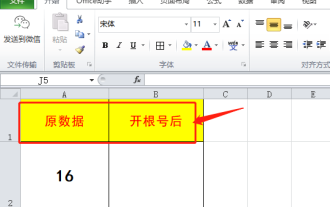 你知道Excel怎麼開根號嗎
Mar 20, 2024 pm 07:11 PM
你知道Excel怎麼開根號嗎
Mar 20, 2024 pm 07:11 PM
Hello,各位同學大家好,今天又來跟大家分享教學了。你們知道Excel表格怎麼開根號嗎?有時候,我們在使用Excel表格時常常會用到開根號。對老炮兒來說,開根號就是小菜一碟,但對於小白同學來說的話,Excel中開根號是難於上青天。今天,我們就來仔細說一下,在Excel中怎麼開根號。這堂課很有價值,同學請認真聽講。步驟如下:1、首先,我們開啟電腦上的Excel表格;接著,我們新建一個工作簿。 2、接著,在我們在空白的工作表中輸入以下內容。 (如圖)3、接著,我們點選【工具列】上的【插入函數






